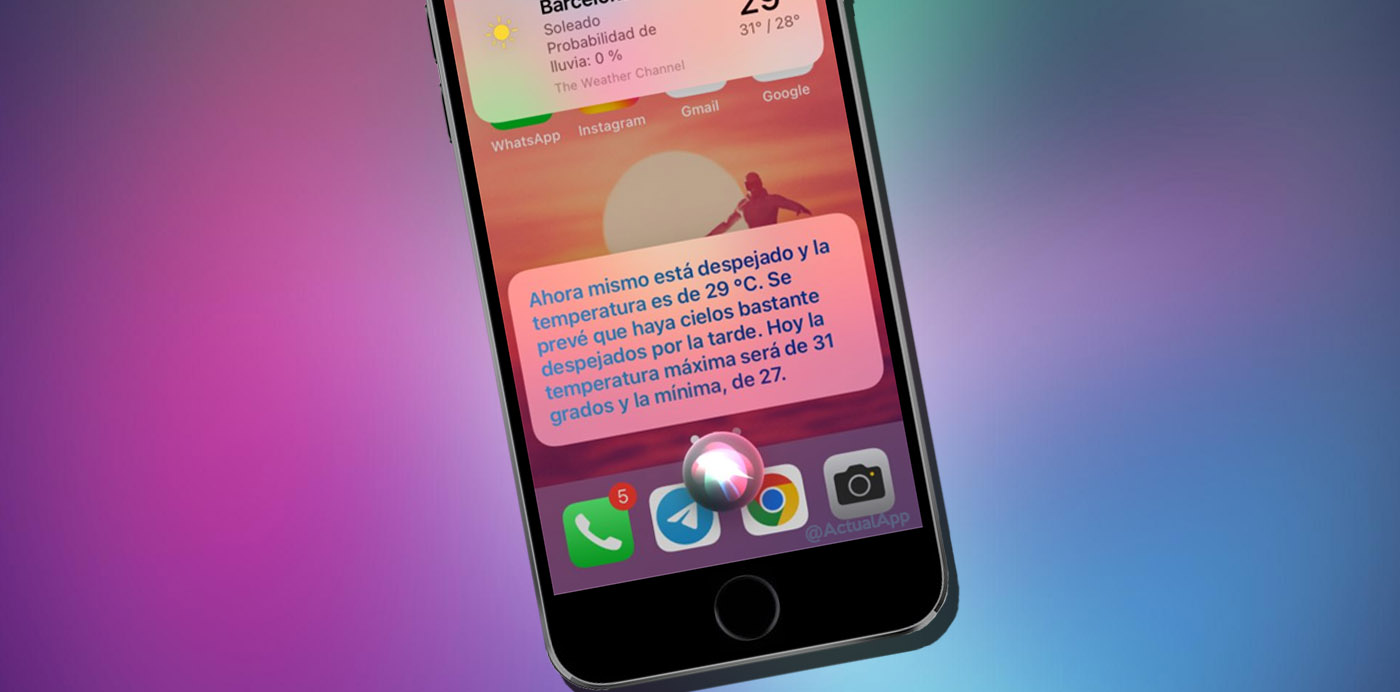Siri nos viene muy bien en nuestro día a día y nos aporta una comodidad a la que resulta muy fácil acostumbrarse. El problema llega cuando, de repente, el comando «Oye Siri» no funciona; el mítico asistente del iPhone deja de responder ante nuestras invocaciones sin un motivo claro y nos deja completamente tirados cuando queremos saber si va a llover, o simplemente oír algún chiste.
Pero como para todo hay solución, existe una forma de «resetear» a Siri para que vuelva a hacernos caso cuando le llamemos.
«Oye Siri, funciona de una vez». Haz que Siri te vuelva a hacer caso
¿Sabes eso de «No te hace caso ni tu móvil»? Entre que al iPhone le da por eliminar las apps que no utilizas sin tu permiso, y que luego, por otro lado, a Siri le dé por hacer oídos sordos, esa frase acaba haciéndose realidad. Pero vamos a tratar de revertir lo de Siri.
Primero de todo, localiza la app Ajustes de tu iPhone y entra en ella.

Dentro de Ajustes, desplázate hasta la opción Siri y Buscar.

Una vez accedas a Siri y Buscar, fíjate si tienes habilitada la función Activar al oír «Oye Siri». Si no la tenías habilitada, actívala tocando en el icono del interruptor, y si la tenías activada pero no te funcionaba, deshabilítala y vuélvela a habilitar.

Ahora te saltará la pantalla de configuración de Oye Siri. Pulsa en Continuar para comenzar el procedimiento.

El iPhone te pedirá que recites una serie de comandos que empiezan por «Oye Siri» para que el asistente pueda reconocer tu voz. No te preocupes porque durante este proceso los comandos no tendrán efecto.

Tras 5 comandos, y si todo ha salido bien, Siri volverá a despertarse una vez digas en voz alta «Oye Siri».

Haz la prueba: di «Oye, Siri: ¿qué tiempo hace?» y comprueba si Siri responde a tu petición. En nuestro caso, Siri ha vuelto a la vida sin problema.

En el caso de que Siri no responda cuando tengas el iPhone bloqueado, vuelve a Ajustes > Siri y Buscar, y verifica que la opción «Siri con pantalla bloqueada» esté activa.
Y ya está, eso sería todo lo necesario para que Siri vuelva a funcionar con normalidad. Obviamente, asegúrate de ponérselo fácil a Siri y no la invoques en medio de un concierto (porque aunque tienen muy buen sistema de detección, es posible que en ambientes ruidosos le cueste más), o evita realizar el proceso de configuración cuando tengas demasiado ruido de fondo para que pueda identificar tu voz lo más claro posible.